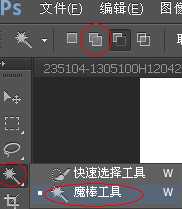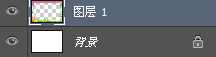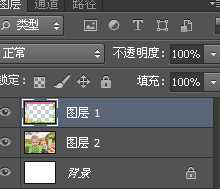想给照片加上漂亮的相框的小伙伴看这里,今天小编教大家怎么使用PS6给照片制作漂亮可爱的相框方法,很简单,有兴趣的朋友可以过来学习一下!
工具/原料
photoshop软件
相框素材
一张照片
方法/步骤
1、首先要找一个喜欢的相框素材,到哪里找呢。
在百度图片中搜索相框素材就可以了。
选择一个喜欢的素材下载备用。
有的素材是可以直接使用的,有的素材需要自己抠图,我们以一个需要抠图的素材为例。
2、打开相框图片。使用矩形选框工具,框选相框外侧。
由于相框内侧有不规则图形,我们选择工具栏中的魔棒工具来抠图。
注意要点上“添加到选区按钮”。在相框内侧单击鼠标左键。
这时我们需要的相框已经被蚂蚁线包围了。
3、按键盘的ctrl+c按钮,复制相框。点击文件——新建,来新建一个文件。像素大小都不用设置,PS会默认为复制的相框的大小尺寸。
按键盘的ctrl+v按钮复制刚才抠出的相框。
可以看到这时候相框图层和背景图层是分开的。
4、用PS打开需要放入相框中的图片,复制到相框文件中作为一个新的图层。
并拖动图层一,使图层一至于图层二上方。
5、按Ctrl+T对照片的大小进行调整。选择移动工具调整照片位置。
按住shift键拖动相片的一角来调整大小。只有按住shift键才能等比例改变照片大小。
6、把修好的照片保存下来。
选择文件——存储为——选择JPEG格式,为照片起个名字,选择照片保存的位置。最后点击保存就OK了。
以上就是PS6给照片制作漂亮可爱的相框教程,希望大家喜欢!
PS6,照片,相框
稳了!魔兽国服回归的3条重磅消息!官宣时间再确认!
昨天有一位朋友在大神群里分享,自己亚服账号被封号之后居然弹出了国服的封号信息对话框。
这里面让他访问的是一个国服的战网网址,com.cn和后面的zh都非常明白地表明这就是国服战网。
而他在复制这个网址并且进行登录之后,确实是网易的网址,也就是我们熟悉的停服之后国服发布的暴雪游戏产品运营到期开放退款的说明。这是一件比较奇怪的事情,因为以前都没有出现这样的情况,现在突然提示跳转到国服战网的网址,是不是说明了简体中文客户端已经开始进行更新了呢?